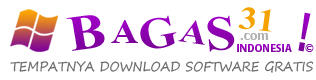Anda ingin membuat sebuah website berplatform WordPress dengan gratis? Idhostinger solusinya.
banyak sekali hosting hosting gratis di dunia ini yang menyediakan fasilitas jaya layanan hosting gratis, tetepi silahkan anda bandingkan sendiri hosting gratis lain dengan idhostinger. tentu anda akan tau mana hosting gratis terbaik.
OK, Lanjut ke permasalahan awal, kita akan membahas bagaimana cara membuat website gratis di idhostinger. Sebelumnya anda siapkan terlebih dahulu Domain yang akan anda gunakan (jika anda ingin menggunakan domain sendiri). atau jika anda masih tahap untuk pembelajaran, anda bisa mendaftar ke domain - domain gratis. Tetapi jika anda ingin menggunkan subdomain gratis, tentu hostinger sebagai hosting terbaik juga menyediakan sub domain yang tentunya juga gratis.
Langsung saja kita mulai sekarang.
banyak sekali hosting hosting gratis di dunia ini yang menyediakan fasilitas jaya layanan hosting gratis, tetepi silahkan anda bandingkan sendiri hosting gratis lain dengan idhostinger. tentu anda akan tau mana hosting gratis terbaik.
OK, Lanjut ke permasalahan awal, kita akan membahas bagaimana cara membuat website gratis di idhostinger. Sebelumnya anda siapkan terlebih dahulu Domain yang akan anda gunakan (jika anda ingin menggunakan domain sendiri). atau jika anda masih tahap untuk pembelajaran, anda bisa mendaftar ke domain - domain gratis. Tetapi jika anda ingin menggunkan subdomain gratis, tentu hostinger sebagai hosting terbaik juga menyediakan sub domain yang tentunya juga gratis.
Langsung saja kita mulai sekarang.
- Masuk ke IDhostinger denagn Email dan Password saat anda mendaftar. Jiaka anda belum mendaftar, silahkan anda mendaftar sekarang DISINI.
- Setelah anda masuk ke Dasbord idhostinge, KLIK pada " Control Panel "
- Disitu akan muncul Tombol yang bertuliskan " Buat akun baru / Cread new account " Silahkan anda KLIK .
- Akan muncul 3 pilihan Hosting (Gratis , Premium, Bisini ) Klik tombol ORDER di form yang gratis.
- Setelah itu akan Muncul seperti gambar di bawah ini.
- KLIK GAMBAR UNTUK MEMPERBESAR DAN IKUTI PETUNJUT DI ATAS.
- oke, setelah semua pengisian pendaftaran selesai Klik tombol " BUAT / CREAT " dan tunggu sampai proses selesai. setelah ada pernyataan bahwa di sebelah kiri pojok kanan yang bertuliskan " Akun Telah dibuat " dan hasilnyapun dudah 100% seperti gambar dibawah ini
- Reload (ctrl + R) saja halaman tersebut, akun anda akan siap di install worpress.
- KLIK TOMBOL " Kelola / Swicth "
- Cari " Penginstalan Otomatis / Auto Isntaller " di kolom "Website"
- Setelah anda Klik akan Muncul halaman seperti gambar dibawah :
- Silahkan anda pilih WordPress.
Saya yakin anda bisa mengisi data di atas kan. Nama Administrator adalah Usernama yang akan anda gunakan Log In ke halaman admin anda (Untuk Usernama Tidak Boleh menggunkan Spasi), begitu juga dengan Password.
Jika semuanya sudah anda lakukan, tunggu sampai proses selesai.
untuk mengakses akun anda, silahkan masuk ke : http://domainanda.com//wp-admin/
SELESAI, Semoga bermanfaat. Amin